Como Recuperar Arquivos Sobrescritos no Windows 10/11: Guia Rápido e Fácil
- Início
- Suporte
- Dicas de Recuperação de Dados
- Como Recuperar Arquivos Sobrescritos no Windows 10/11: Guia Rápido e Fácil
Resumo
Sobrescrever arquivos no Windows 10/11 pode ser uma situação frustrante e pouco discutida de perda de dados. Este artigo tem como objetivo fornecer aos usuários o conhecimento e as ferramentas necessárias para recuperar arquivos sobrescritos. A sobrescrita geralmente ocorre quando um usuário salva ou move um arquivo para um local onde já existe um arquivo com o mesmo nome, resultando em uma mensagem de aviso do Windows 10. Se o usuário confirmar a ação, o arquivo original é sobrescrito. O artigo oferece orientações sobre como lidar com essas situações e recuperar os dados perdidos.
Tabela de conteúdo
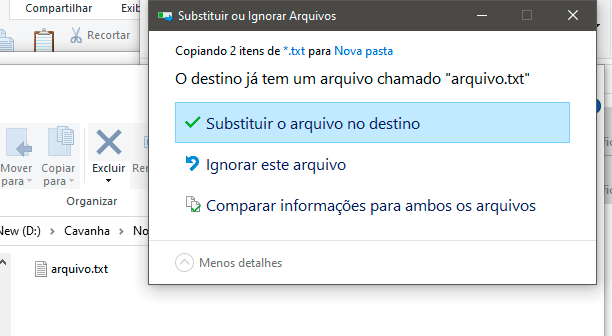
Método 1: Recuperar arquivos sobrescritos no Windows 10/11 com o Renee Undeleter

Suporta recuperação de vários cartão SD suporta recuperação de dados de cartão SD, de cartão SDHC e de cartão SDXC.
Pode recuperar muitos tipos de arquivos imagens, vídeos, áudios, arquivos compactados, etc.
Operações fáceis Os iniciantes também podem operar rapidamente.
Suporta multi dispositivos Além de suporta cartão SD, ainda suporta pendrive, Windows, Mac e outros dispositivos.
Compatibilidade suporta sistema operacional de Windows e Mac.
Poderosa função de recuperação possa recuperar dados de diversos dispositivos
Suporta multi dispositivos cartões SD, pendrives, discos rígidos, computadores, etc.
Operações fáceis Os iniciantes também podem operar rapidamente.
Baixar GrátisBaixar GrátisBaixar GrátisJá 23564 pessoas baixaram!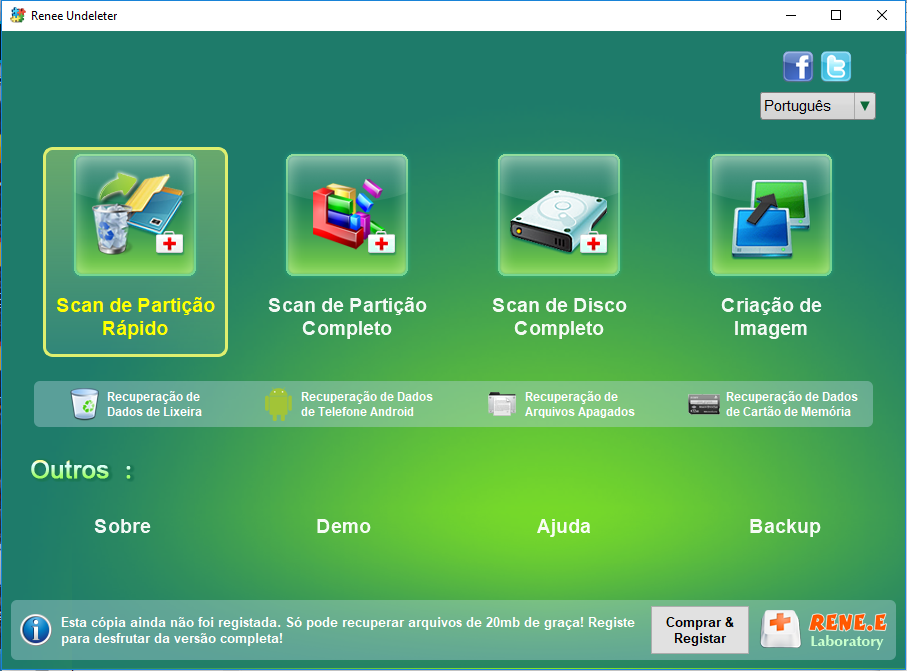
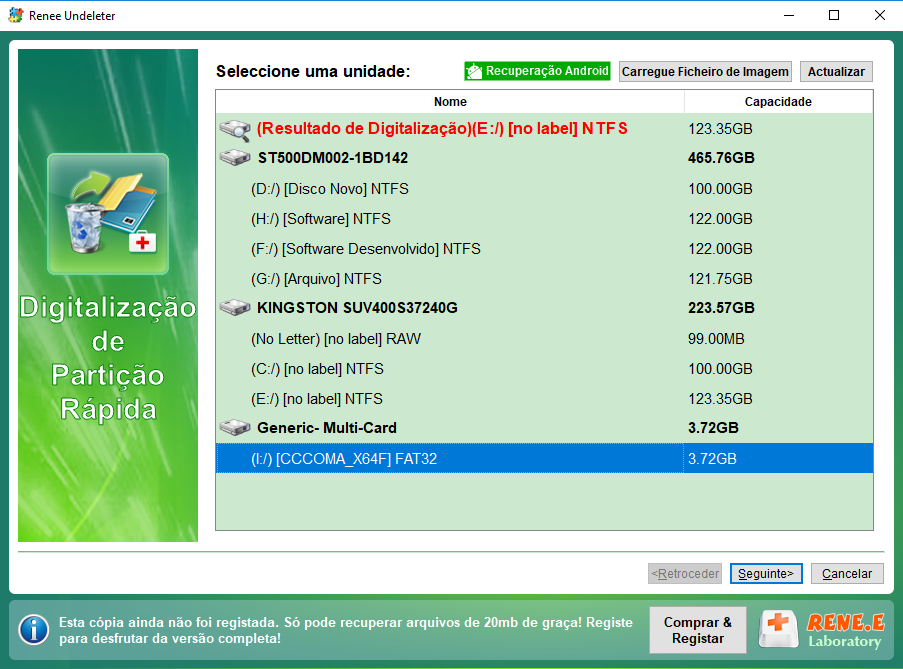
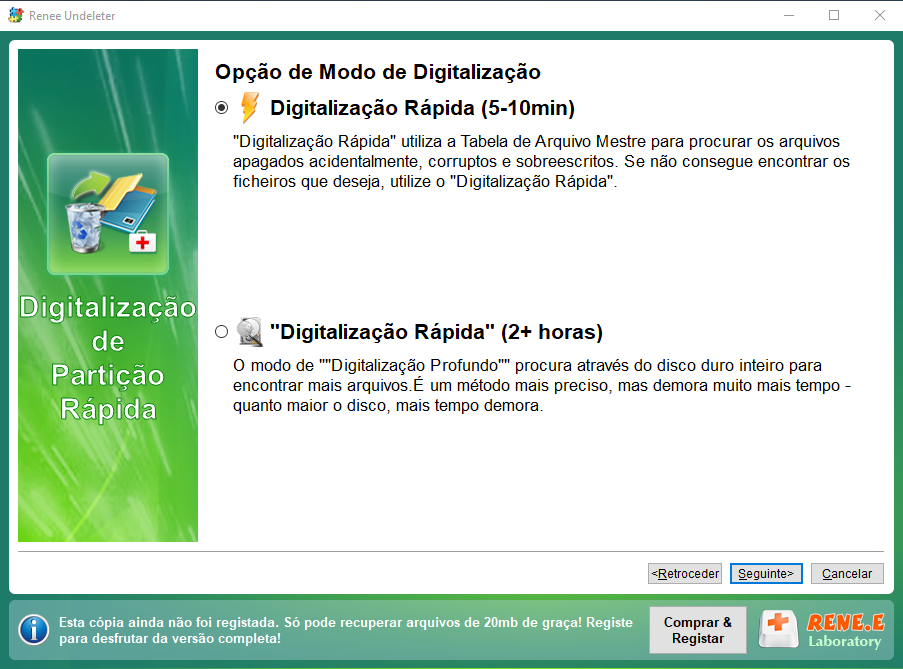

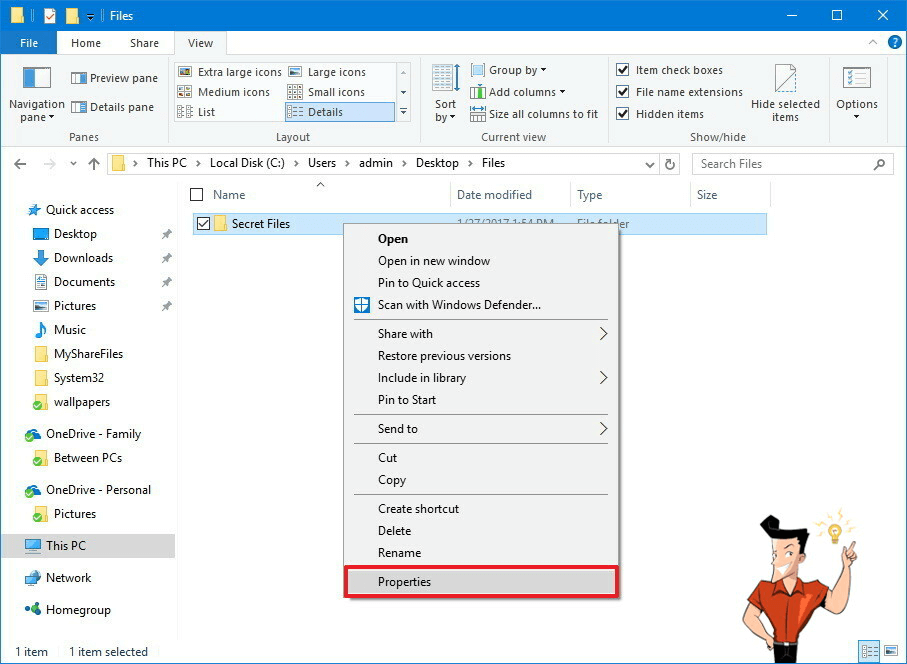
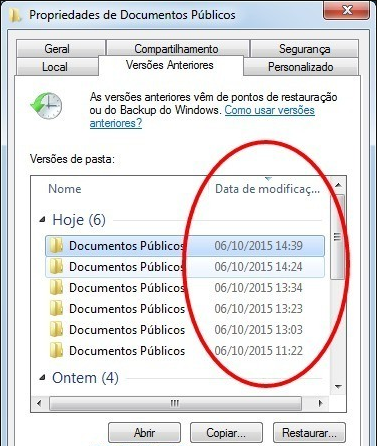

Suporta recuperação de vários cartão SD suporta recuperação de dados de cartão SD, de cartão SDHC e de cartão SDXC.
Pode recuperar muitos tipos de arquivos imagens, vídeos, áudios, arquivos compactados, etc.
Operações fáceis Os iniciantes também podem operar rapidamente.
Suporta multi dispositivos Além de suporta cartão SD, ainda suporta pendrive, Windows, Mac e outros dispositivos.
Compatibilidade suporta sistema operacional de Windows e Mac.
Poderosa função de recuperação possa recuperar dados de diversos dispositivos
Suporta multi dispositivos cartões SD, pendrives, discos rígidos, computadores, etc.
Operações fáceis Os iniciantes também podem operar rapidamente.
Baixar GrátisBaixar GrátisBaixar GrátisJá 23564 pessoas baixaram!
Suporta recuperação de vários cartão SD suporta recuperação de dados de cartão SD, de cartão SDHC e de cartão SDXC.
Pode recuperar muitos tipos de arquivos imagens, vídeos, áudios, arquivos compactados, etc.
Operações fáceis Os iniciantes também podem operar rapidamente.
Suporta multi dispositivos Além de suporta cartão SD, ainda suporta pendrive, Windows, Mac e outros dispositivos.
Compatibilidade suporta sistema operacional de Windows e Mac.
Poderosa função de recuperação possa recuperar dados de diversos dispositivos
Suporta multi dispositivos cartões SD, pendrives, discos rígidos, computadores, etc.
Operações fáceis Os iniciantes também podem operar rapidamente.
Baixar GrátisBaixar GrátisBaixar GrátisJá 23564 pessoas baixaram!Link relacionado :
Recuperar Arquivos com Nomes Originais: É Possível?
14-09-2024
Sónia : Recuperar dados com os nomes originais dos arquivos é possível utilizando as ferramentas e técnicas adequadas. O artigo...
Recuperando Partição Formatada: Guia Definitivo
09-09-2024
Sónia : O artigo aborda a possibilidade de recuperar dados de uma partição formatada, com destaque para as diferenças entre...
Diferença entre Formatação Rápida e Completa: Qual é a Melhor?
10-09-2024
Ana : Um formato rápido é um procedimento veloz que remove a tabela de alocação de arquivos, fazendo com que...
06-09-2024
Pedro : O artigo aborda a questão de arquivos perdidos ou deletados de pen drives USB no Windows 10 e...





